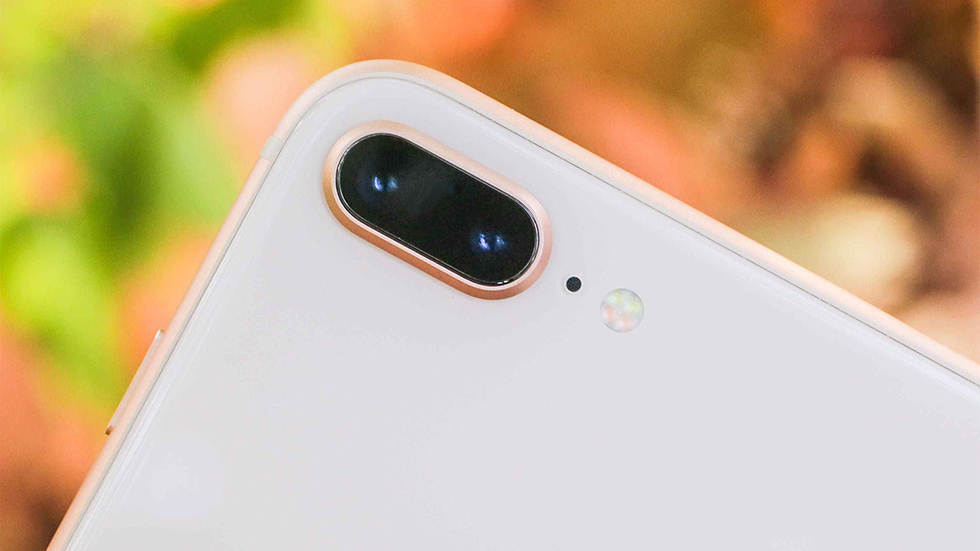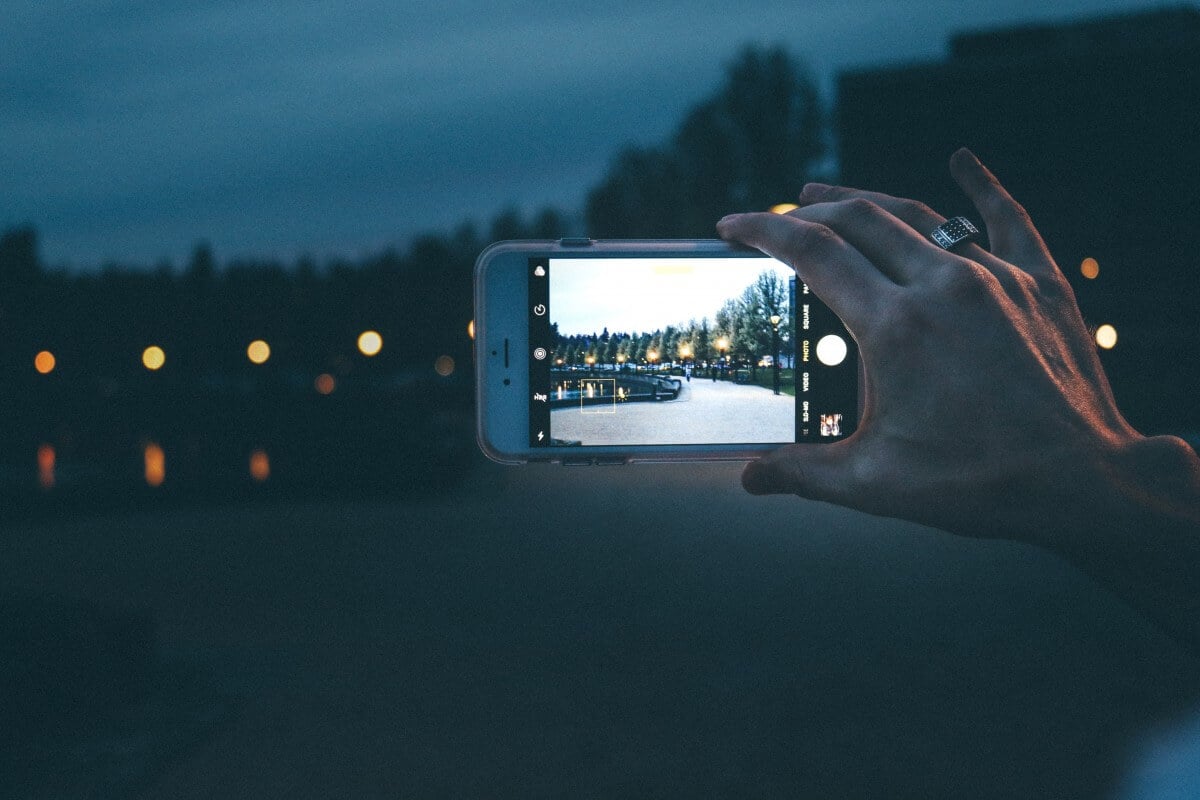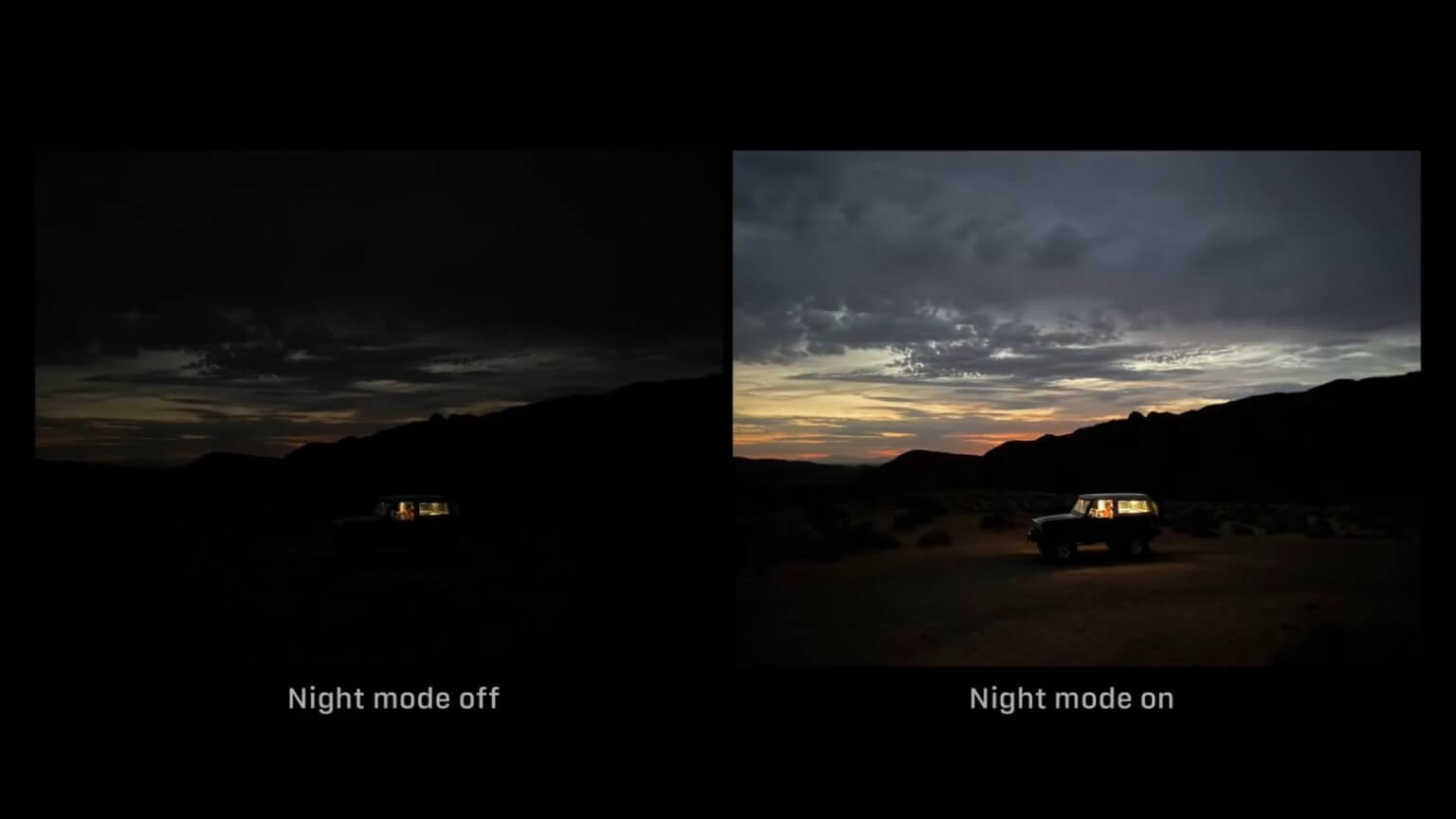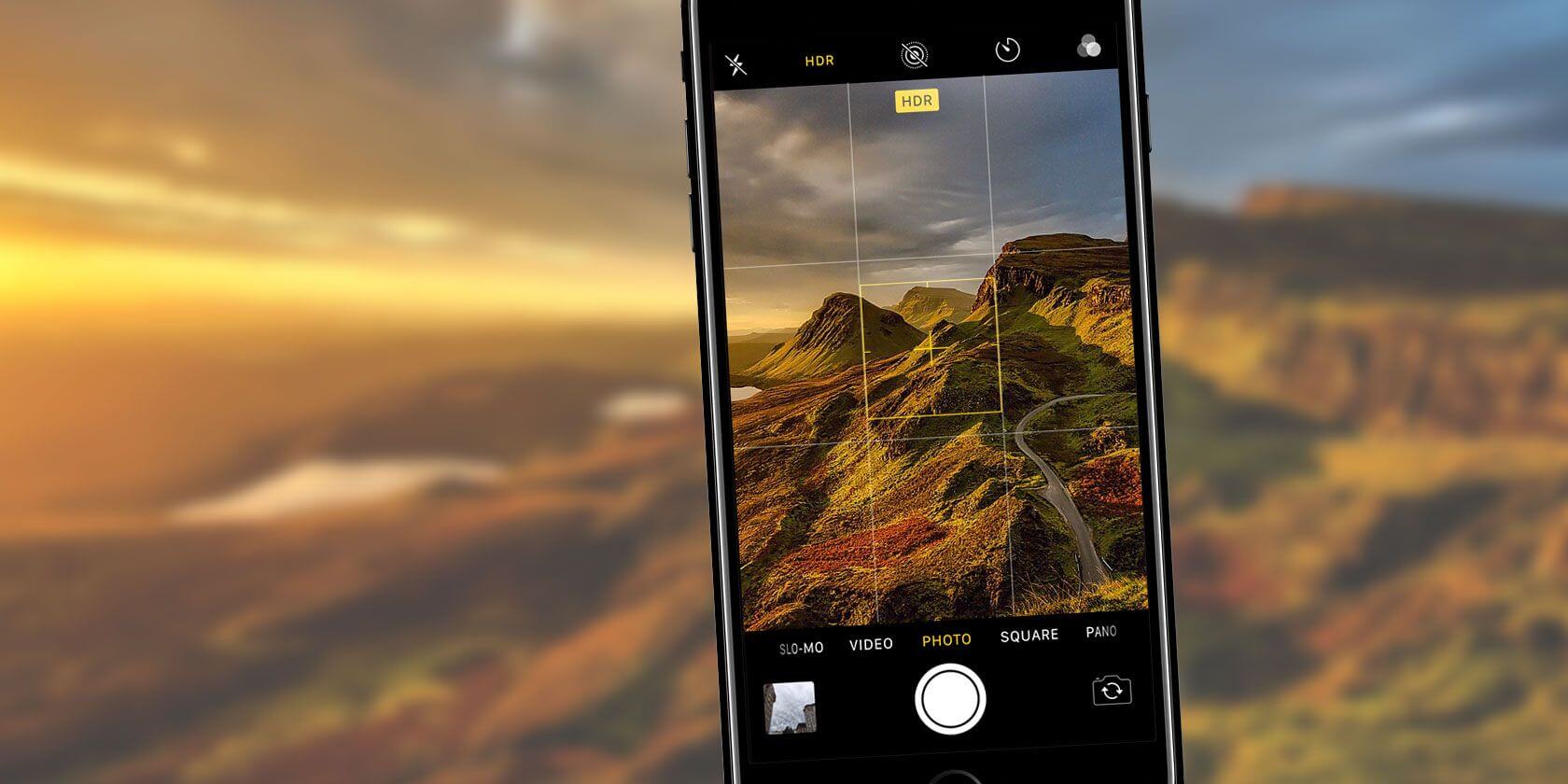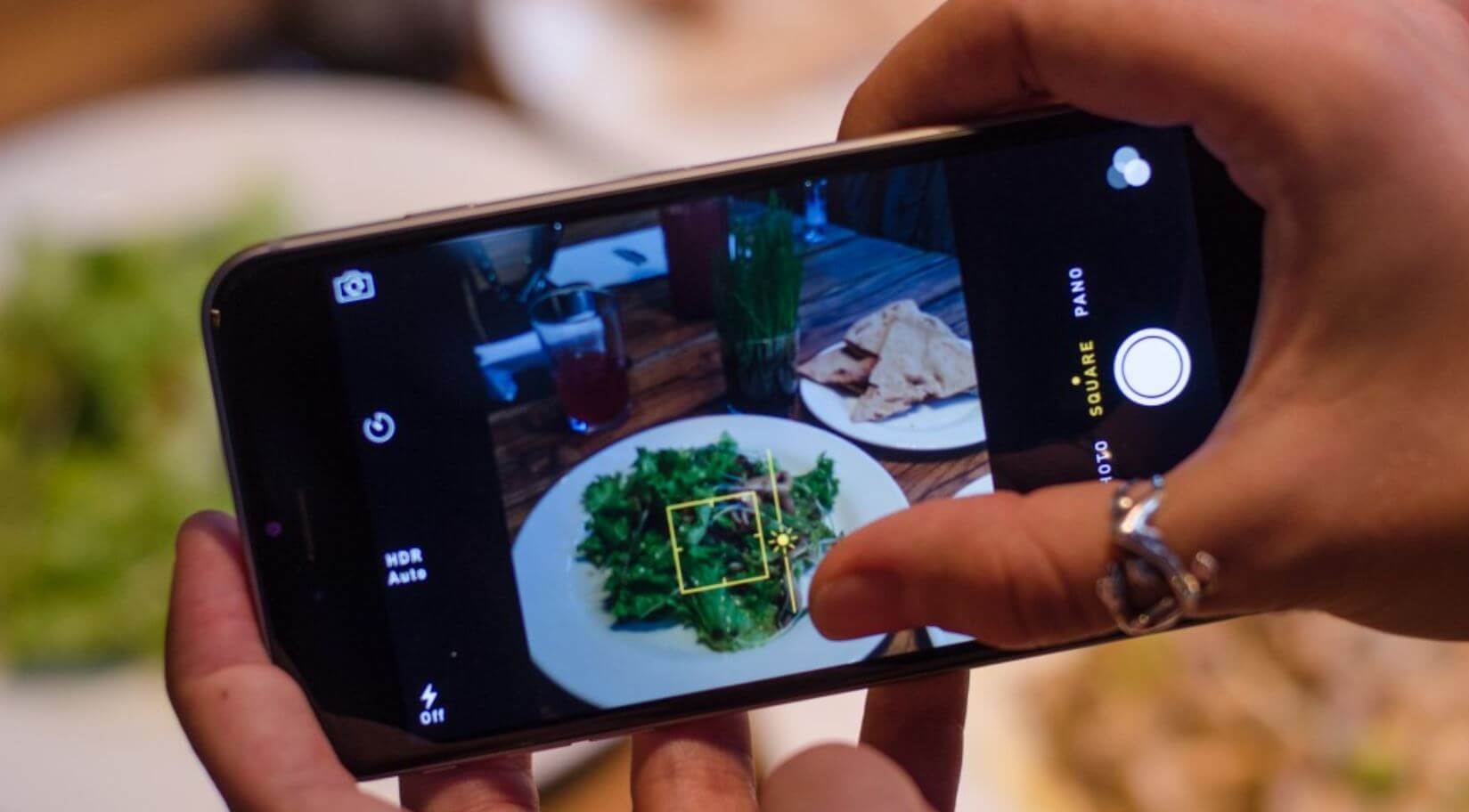- Использование функции «ФИКСАЦИЯ экспозиции/фокуса» для идеального фокуса и экспозиции
- Что такое функция «ФИКСАЦИЯ экспозиции/фокуса»?
- Как улучшить снимки на iPhone с помощью скрытой функции фиксации фокуса и экспозиции
- Как включить функцию фиксации фокуса и экспозиции
- Когда использовать функцию фиксации фокуса и экспозиции для улучшения снимков
- Использование функции «ФИКСАЦИЯ экспозиции/фокуса» для идеального фокуса и экспозиции
- Многократные фотографии одной и той же сцены
- Как фотографировать на Айфон ночью
- Ночной режим на iPhone
- Зачем нужен HDR
- Как пользоваться вспышкой
- Что такое экспозиция на iPhone
- Как сделать красивые фотографии ночью на iPhone
Использование функции «ФИКСАЦИЯ экспозиции/фокуса» для идеального фокуса и экспозиции
Фиксация экспозиции/фокуса необходима для достижения идеального фокуса и экспозиции. Если Вы спрашиваете, как получить доступ к этой функции, и почему нужно её использовать, в этой статье есть ответы!
Вы узнаете, как активировать функцию «ФИКСАЦИЯ экспозиции/фокуса» на камере iPhone, и как использовать её в разных ситуациях. Когда научитесь использовать функцию «ФИКСАЦИЯ экспозиции/фокуса», можете быть уверены, что Ваши фотографии всегда будут с прекрасными фокусом и экспозицией.
Что такое функция «ФИКСАЦИЯ экспозиции/фокуса»?
Функция «ФИКСАЦИЯ экспозиции/фокуса» — особенность камеры iPhone, которая позволяет зафиксировать фокус и во время съёмки оценивает экспозицию.
ЭКСПОЗИЦИЯ необходима для автоматической экспозиции. Экспозиция относится к яркости изображения. ФОКУС обозначает Автофокус. Фокус означает, какая часть изображения будет четкая.
Если направите камеру на сцену и нажмете спусковую кнопку, камера решит, на какой части сцены сфокусироваться (обычно это середина сцены), и какую установить экспозицию.
Чтобы сделать самую лучшую фотографию, необходимо, чтобы камера сфокусировалась на намеченном объекте. Поэтому не позволяйте iPhone решать, на чем сфокусироваться, Вы должны всегда устанавливать фокус вручную.
Чтобы установить фокус нажмите на экран iPhone. Также это устанавливает уровень экспозиции (на сколько ярким будет объект). Камера будет стремиться, чтобы область, которая находится в фокусе, была с правильной экспозицией (не слишком яркая и не слишком темная).
Когда нажмете, чтобы установить фокус увидите, что вокруг части сцены, на которую Вы нажали, появляется желтый квадрат. Это указывает на фокус. Если необходимо скорректировать экспозицию, чтобы сделать изображение более ярким или более темным, проведите пальцем по экрану вверх или вниз.
Чтобы избежать этого, можно использовать функцию «ФИКСАЦИЯ экспозиции/фокуса», чтобы зафиксировать экспозицию и фокус. Это отключает систему автофокуса, наделяя Вас полным контролем над фокусом и экспозицией.
Источник
Как улучшить снимки на iPhone с помощью скрытой функции фиксации фокуса и экспозиции
Очень полезная функция iPhone, о которой знают не все.
Стандартное приложение «Камера» на iPhone не имеет большого количества настроек. Более того, многие имеющиеся параметры старательно скрыты от пользователей — iPhone не рассказывает о них при включении приложения. В этом материале рассказали о скрытой функции фиксации фокуса и экспозиции, которая дает возможность полностью контролировать процесс съемки и сделать снимки на iPhone гораздо лучше.
Как включить функцию фиксации фокуса и экспозиции
Функция фиксации фокуса и экспозиции в приложении «Камера» по-настоящему скрыта. О том, как ее включить в iOS явно нигде не говорится, поэтому многие пользователи вовсе не знают о ее существовании.
А ведь эта функция невероятно полезная. Как понятно из названия, она позволяет зафиксировать фокус и значение экспозиции при съемке. Если вы просто наведете свой iPhone на сцену и нажмете кнопку спуска затвора, то камера автоматически определит на какую часть сцены необходимо сфокусироваться (обычно фокус идет на середину кадра). Экспозиция при съемке будет использована стандартная.
Но чтобы создать наилучший снимок, полностью автоматический режим приложения «Камера» подходит далеко не всегда. Чаще всего требуется, чтобы камера фокусировалась именно на предмете съемки, а значение экспозиции было выше или ниже базового уровня. В таком случае вы сможете всецело контролировать процесс съемки и добиваться лучших кадров.
Включить функцию фиксации фокуса и экспозиции очень просто. Для этого запустите приложение «Камера», зажмите палец на экране iPhone и удерживайте его в течение нескольких секунд до появления сообщения «Фиксация экспозиции/фокуса».
При активации функции фокус фиксируется моментально. Экспозицию (то, насколько яркой/темной будет сцена) же нужно изменить вручную. Для этого еще раз дотроньтесь до дисплея и проведите вверх или вниз для увеличения или уменьшения значения экспозиции соответственно.
Когда приложение «Камера» переведено в режим фиксации фокуса и экспозиции на экране всегда отображается желтая рамка, которая указывает на какую часть сцены сделан фокус. Вы можете фокусироваться на любой части сцены, просто дотрагиваясь до нее.
Функция продолжает работать и после того, как вы сделали снимок. За счет этого у вас пропадает необходимость после каждого спуска затвора вновь настраивать параметры. Вы сможете продолжить снимать с установленным параметром экспозиции, вручную изменяя фокус.
Когда использовать функцию фиксации фокуса и экспозиции для улучшения снимков
Со включением функции разобрались. Так в каких же ситуациях ее использовать для того, чтобы улучшить качество съемки? Есть несколько ситуаций, когда фиксация фокуса и экспозиции действительно выручает.
1. Когда вы делаете много снимков одной сцены
Когда вы делаете серию снимков в определенном месте, то функция фиксации фокуса и экспозиции позволит установить наилучшие параметры для сцены. Например, если вы снимаете в условиях недостаточной освещенности, то можете увеличить экспозицию и зафиксировать ее значение. Благодаря этому каждый создаваемый вами кадр будет сниматься в лучших условиях и постоянно настраивать экспозицию не придется.
2. При макросъемке
Даже незначительное изменение расстояния между iPhone и объектом макросъемки приводит к расфокусировке. Особенно это заметно, когда съемка выполняется без держателя и смартфон не зафиксирован надежно. Фиксации фокуса при макросъемке является отличным решением проблемы с расфокусировкой. Выбрав фокус вручную непосредственно перед съемкой вы точно захватите детали и объект не будет размыт.
3. При съемке вечером
Не секрет, что при съемке вечером, когда освещение перестает быть идеальным, выручает изменение экспозиции. Ее можно как увеличивать — для получения более светлых кадров, так и уменьшать — для создания атмосферных вечерних снимков. Но постоянно “подкручивать” экспозицию крайне неприятная задача. Зафиксируйте наиболее удачную экспозицию при помощи функции “Камеры” и сосредоточьтесь только на процессе съемки.
4. Когда на фоне происходит движение
Если во время съемки на фоне вашей сцены происходит движение, то камера iPhone может быть «обманута» им. Например, если на фоне проходит человек, то в автоматическом режиме камера может сфокусироваться на нем, даже частично. Кадр, разумеется, получится неудачным. Использование функции фиксации фокуса и экспозиции дает возможность исключить эту проблему и сделать фокус именно на объекте съемки.
Источник
Использование функции «ФИКСАЦИЯ экспозиции/фокуса» для идеального фокуса и экспозиции
Многократные фотографии одной и той же сцены
Если планируете сделать больше чем один снимок одной и той же сцены, использование функции «ФИКСАЦИЯ экспозиции/фокуса» спасёт Вас от необходимости устанавливать фокус и экспозицию для каждого отдельного кадра.
Помните, что, когда Вы активируете функцию «ФИКСАЦИЯ экспозиции/фокуса», камера сохраняет экспозицию и фокус зафиксированным даже после того, как Вы нажимаете спусковую кнопку. Это позволяет делать многочисленные фотографии одной и той же сцены – с тем же самым фокусом и значением экспозиции – без необходимости устанавливать фокус и экспозицию отдельно для каждого кадра.
Это удобно для того, чтобы сравнить несколько немного отличающихся композиций сцены. На примере ниже, функция «ФИКСАЦИЯ экспозиции/фокуса» использовалась, чтобы установить фокус на двух рыбаках.
После первого снимка в структуру добавлено больше переднего плана, и горизонт перенесен выше.
Поскольку фокус и экспозиция были зафиксированы, это означает, что у фотографий тот же фокус и параметры экспозиции, и не нужно устанавливать их снова для второго кадра.
Функция «ФИКСАЦИЯ экспозиции/фокуса» полезна для ситуаций, где есть некоторая непредсказуемость в сцене, и трудно получить совершенный кадр с первого раза.
Например, ниже представлено несколько фотографий пляжа, на которых показано разное движение волн.
При активной функции «ФИКСАЦИЯ экспозиции/фокуса», сделано столько снимков, сколько необходимо, зная, что фокус и экспозиция для каждого изображения будут одинаковыми.
Другая ситуация, когда необходимо, сделать несколько фотографий той же самой сцены, состоит в том, что можно снимать с различными настройками экспозиции.
Помните, что, когда функция «ФИКСАЦИЯ экспозиции/фокуса» активирована, можно вручную изменить экспозицию, проведя пальцем по экрану вверх или вниз. Когда изменяется экспозиция, фокус не меняется.
Ниже два примера одной и той же сцены, снятой с немного отличающейся экспозицией. Обратите внимание на различие в яркости между этими двумя изображениями.
Использование нескольких различных экспозиций одной той же самой сцены гарантирует получение, по крайней мере, одного прекрасного кадра у которого не будет слишком низкой или слишком высокой экспозиции.
Источник
Как фотографировать на Айфон ночью
Каждый год Apple рапортует о том, что смартфон стал еще лучше: процессор стал на -дцать процентов быстрее, корпус стал еще тоньше, чем был годом ранее, а камера стала еще лучше, чем когда-либо. С последним глупо спорить: во-первых, модулей камер стало воистину много. Такое ощущение, что скоро вся задняя панель будет в камерах. Во-вторых, iPhone действительно снимает хорошо: я не большой фанат фотографий, но снимки действительно радуют своим качеством даже при просмотре с компьютера. Они настолько добротные, что их не грех распечатать и поставить в рамку. Это здорово, но как фотографировать на iPhone ночью, чтобы получалось действительно что-то нормальное?
Рассказываем, как сделать ночные фото на iPhone чуточку лучше
Ночной режим на iPhone
Начнем с самых продвинутых моделей: все iPhone 11 и iPhone 12 поддерживают ночной режим. Он включается автоматически, когда камера обнаруживает низкую освещенность. Вы можете понять, что эта функция активна по значку в верхней части экрана. В зависимости от уровня темноты вокруг смартфон сделает быстрый снимок в ночном режиме или будет снимать несколько секунд подряд.
Ночной режим буквально осветляет снимок
Время экспозиции можно настроить:
- Нажмите на значок ночного режима
- С помощью ползунка над кнопкой затвора выберите «Макс.», чтобы увеличить время съёмки
- Во время фотографии ползунок превратится в таймер, который будет считать время до конца съёмки
Зачем нужен HDR
High Dynamic Range (широкий динамический диапазон) формат видеосигнала, позволяющий добиться широкого диапазона яркости по сравнению с обычным динамическим диапазоном. HDR позволяет получать более насыщенные по цвету яркие снимки с высоким уровнем контрастности. Это происходит за счет того, что функция соединяет несколько сделанных изображений в одно — это дает более широкий динамический диапазон, при однократном фотографировании. Кстати, в нашем Яндекс.Дзен есть множество статей про эту функцию! Не забудьте заглянуть к нам на огонёк!
Включите HDR, если еще не пробовали — снимки в темноте станут заметно лучше
Со включенным HDR в iPhone фотография при съёмке в темноте получится качественной даже без штатива: камера фотографирует серией, поэтому снимать можно даже держа смартфон в руках. Если на камере смартфона совсем ничего не видно, то зайдите в настройки, прокрутите до пункта «Камера» и включите ползунок «Смарт-HDR» внизу.
Как пользоваться вспышкой
Вспышка при фотографировании портит снимок. Вряд ли она вам поможет, когда захотите сделать красивое фото
Вспышка при фотографировании полезна, когда совсем нет времени что-либо объяснять. Она засвечивает объекты в радиусе нескольких метров, а остальное остается в темноте. Красивой такую фотографию не назовешь. Если и использовать вспышку, то с другого телефона. Кстати, лучше в режиме фонарика в качестве удобной подсветки. В общем, с такой функцией можно экспериментировать, чтобы получить необычные красивые фотографии.
Что такое экспозиция на iPhone
Экспозиция неплохо работает и в стандартном приложении «Камера». Достаточно лишь коснуться экрана, чтобы появился желтый квадрат с ползунком справа. Перемещайте ползунок вверх и вниз, чтобы поиграть с яркостью изображения. Чтобы зафиксировать уровень экспозиции, нажмите и удерживайте палец до появления вверху надписи «Фиксация экспозиции/фокуса». После этого можете настроить ее уровень даже при перемещении камеры.
Важно пользоваться экспозицией при съёмке, чтобы менять яркость снимка
В режиме «Фото» можно также использовать и управление экспокоррекцией. Откройте панель инструментов и нажмите на значок «плюс/минус» — увидите ползунок, который позволяет управлять диафрагмой камеры от -2 до +2. Это позволяет отрегулировать яркость при фотографировании, что выручает даже в условиях низкого освещения.
Как сделать красивые фотографии ночью на iPhone
Казалось, что для красивых снимков нужны дополнительные примочки, приложения, но нет. Все гораздо проще: кажется, мы стали забывать про фильтры. Раньше выкладывать фотографии без фильтров в Instagram считалось моветоном, сейчас — наоборот. Попробуйте поэкспериментировать со встроенными фильтрами в приложении «Камера» — черно-белые фотографии при низкой освещенности получаются очень крутыми, будто и не на смартфон делали. Черно-белый фильтр делает снимки более атмосферными, сглаживает шумы и другие искажения.
Когда есть даже небольшой источник света, фотографии становятся живыми
Даже самые простые инструменты редактирования фотографий в iOS позволяют подправить и улучшить снимки. Достаточно подкрутить контрастность, яркость, и вот вы отчетливо увидите на темном снимке, как ваша кошка пытается за что-нибудь зацепиться, чтобы не упасть со шкафа. Если хотите большего, то используйте сторонние приложения. Например, тот же редактор в Instagram позволяет неплохо отредактировать фотографии. Не забудьте перевести iPhone в авиарежим, чтобы случайно не выложить фотографию!
К сожалению, смартфоны не идеальны. Банально датчики камеры малы и не получают достаточного количества света ночью, из-за этого снимки получаются, мягко говоря, не очень. Требуется освещение или незамысловатые стандартные примочки, которых, по идее, должно быть достаточно, чтобы сделать неплохой снимок в темноте даже не на самом топовом iPhone. А какие вы знаете способы создания фотографий ночью? Давайте обсудим в нашем Telegram-чате!
Источник